【Androidスマホ】キーボードの上部メニューにボタンがない場合|Gboardのすべてのメニュー

一部の Androidスマホやタブレットでは、文字入力で利用するキーボードアプリが、Googleが開発した「Gboard」となっていると思います。
そのGboardのキーボード上部にあるメニューバー内に利用したいボタンがない場合があるかもしれません。
今回は、Gboardのキーボードで利用できるすべてのメニューボタンを表示する方法となります。
【Gboard】キーボードのすべてのメニューボタンを表示する方法
Gboardのキーボードを表示して、メニューバーの左端にあるボタンを選択します。

次のように、Gboardのキーボードで利用できる、すべてのメニューボタンが表示されるので、それぞれのボタンを選択できます。

キーボードの状態に戻す方法
すべてのメニューを表示した状態から、キーボードに戻す場合は、メニューバーの左端にある「←」ボタンを選択します。
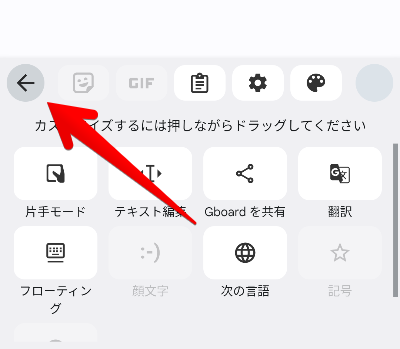
上部メニューのボタンを追加・変更する方法
上部メニューのボタンを追加・変更してカスタマイズする方法は、以下のリンク先を参考にしてみてください。

